文件大小:
软件介绍
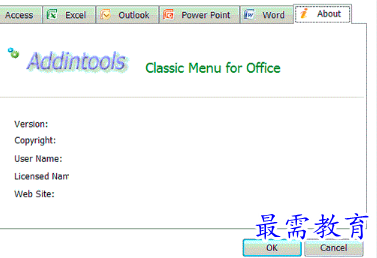
Classic Menu for Office功能介绍
1、Office 2007菜单和工具栏
您将在Office 2007的功能区中看到旧的工具栏和菜单。这将使Office 2007看起来像2003,XP和2000.使用Office 2007菜单,您仍然可以享受Office 2003,Office XP(2002)的许多旧功能,和从Office 2007中删除的Office 2000。
2、在企业电脑上轻松部署
在您的组织或企业的所有计算机上部署此软件非常简单。可以自动将Office 2007的“经典菜单”部署到企业或组织中的所有。
3、节省时间和培训成本
快速查找并执行您想要的命令与旧菜单和外观。立即使用Microsoft Office 2007套件和应用程序,无需任何培训或教程。节省时间和金钱训练!立即提高工作效率
4、支持多国语言
该软件支持Microsoft Office 2007支持的所有语言,包括:英语,法语,德语,意大利语,西班牙语,葡萄牙语,日语,荷兰语,中文等。如果您更改Office 2007的语言,则会自动更改经典菜单的语言。无需更改任何设置。所有语言都包含在单个安装包中。
5、更多Office 2007工具栏
除了主菜单,标准和格式化工具栏之外,该软件还提供了额外的工具栏,例如Office 2007的注释,校对,跟踪,邮寄和参考。您可以根据需要显示这些工具栏(单击“视图”>“工具栏”>“显示其他工具栏”)) 。
6、使用以前版本的Office的键盘快捷键
Microsoft Office 2003,2002和2000的原始旧键盘快捷键可用。按Alt-Q,您可以再次使用熟悉的键盘快捷键。
Classic Menu for Office软件特点
不必再为无法找到微软Office 2010/2013/2016功能区上的命令而烦恼,选择Office经典菜单,让你熟悉的Office 2003菜单和工具栏显示在Office 2007, 2010, 2013, 2016 和365中。
微软Office 2010/2013/2016的最新特性及命令,都能在这个经典界面中找到。2010/2013/2016的功能区选项卡亦全部保留,经典界面和最新的功能区界面。
用户可以使用键盘快捷键浏览整个菜单,只需将Q插入Office 2003 / XP(2002)/ 2000的原始快捷键即可。例如,由于您按下Alt + T打开Office 2003中的“工具”菜单,您只需按Alt,Q,T打开Office 2010,2013和2016中的“工具”菜单。
Classic Menu for Office安装步骤
版权声明:
1 本站所有资源(含游戏)均是软件作者、开发商投稿,任何涉及商业盈利目的均不得使用,否则产生的一切后果将由您自己承担!
2 本站将不对任何资源负法律责任,所有资源请在下载后24小时内删除。
3 若有关在线投稿、无法下载等问题,请与本站客服人员联系。
4 如侵犯了您的版权、商标等,请立刻联系我们并具体说明情况后,本站将尽快处理删除,联系QQ:2499894784
 湘公网安备:43011102000856号
湘公网安备:43011102000856号 

点击加载更多评论>>